
Se hai mai bisogno di fare un po ' navigazione privata In Google Chrome, è facile aprire rapidamente una finestra di incognito utilizzando una scorciatoia da tastiera. In questa modalità speciale, la tua cronologia di navigazione non verrà archiviata sulla macchina locale. Ecco come lanciarlo.
Primo, aperto cromato. Con qualsiasi finestra del browser Chrome Apri, premere la seguente combinazione di tastiera per aprire una nuova finestra di incognito:
- Windows, Linux o Chromebook: Premere Ctrl + Maiusc + N
- Mac: Premere Command + Shift + N
Dopo aver premuto la scorciatoia da tastiera, si aprirà una finestra di incognito speciale.
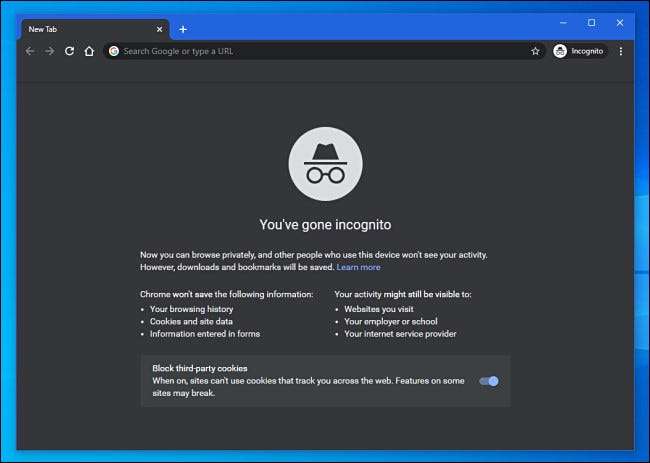
Ogni volta che sei in modalità Incognito, sarai in grado di dirlo perché la barra degli strumenti della finestra del browser Chrome avrà una combinazione di colori più scuro e ci sarà una piccola icona in incognito accanto alla barra degli strumenti nella barra degli strumenti.

Durante la navigazione all'interno di una finestra in incognito, Chrome non memorizzerà localmente la tua cronologia di navigazione, i dati del sito, i cookie o i dati di forma salvati una volta chiudi la finestra di incognito. Tuttavia, i file e i segnalibri scaricati saranno salvati a meno che non li rimuovi manualmente.
In qualsiasi momento, è possibile premere Ctrl + T (o Command + T su Mac) per aprire una nuova scheda all'interno della finestra in incognito e la navigazione dell'attività all'interno di quella scheda sarà anche privata locale.
Ricorda che la modalità Incognito non è perfetta, ed è non ti protegge Da coloro che potrebbero vedere la tua attività sul web da remoto, come il tuo datore di lavoro, la scuola, iSP o i siti web che visiti. È solo per prevenire lo snooping locale della tua storia di navigazione.
IMPARENTATO: Come funziona la navigazione privata e perché non offre la completa privacy
Quando sei pronto per fermare la navigazione privata, dovrai chiudere la finestra in incognito. Per fare ciò usando una scorciatoia da tastiera, premere ALT + F4 su Windows e Linux o Comando + Shift + W su un Mac. Oppure puoi semplicemente fare clic su "X" nell'angolo della finestra con il mouse. Stai al sicuro là fuori!







